麥克風在 Google Meet 中無法使用?嘗試這些常見的修復

發現解決 Google Meet 麥克風問題的有效方法,包括音頻設置、驅動程序更新等技巧。

每當您有足夠的事情要做或有很多任務要做時,我們往往會忘記事情。因此,我們需要提醒以確保沒有重要的任務無人看管。

來源:iGeeksBlog
Apple HomePod 是一款智能音箱,旨在為您帶來充滿音樂的生活,尤其適合音樂愛好者。HomePod 具有大量令人興奮的特性和功能。多個計時器是小工具的新增功能之一,可讓您設置多個計時器,讓您的生活更順暢、更輕鬆。但是,要使用此功能,您需要確保您擁有 iOS 12 及更高版本。
在這篇文章中,我們將分享如何輕鬆地在 HomePod 上設置多個計時器,以改善您的智能揚聲器體驗。
在進一步更新 HomePod 之前
建議在設置任何計時器之前為 HomePad 運行更新。此外,保持 HomePod 軟件更新將修復小問題並提高小工具的性能。您需要檢查您的 HomePod 是否支持 iOS 12 及更高版本才能在 HomePod 上設置多個定時器。如果您的設備未更新,或者您想運行新的更新,則可以通過安裝在 Apple 設備上的 Home 應用程序進行更新。
也可以看看:-
9 項最佳 Apple HomePod 提示和技巧,以... Apple HomePod 是智能揚聲器行業的一項突破。所以,如果你有一個 Apple 的奇蹟,你的...
如何在 HomePod 上運行更新?
首先,您需要在更新 HomePod 之前更新您的 iPhone。按照步驟了解如何在 iPhone 上運行更新。
第 1 步: 轉到設置。
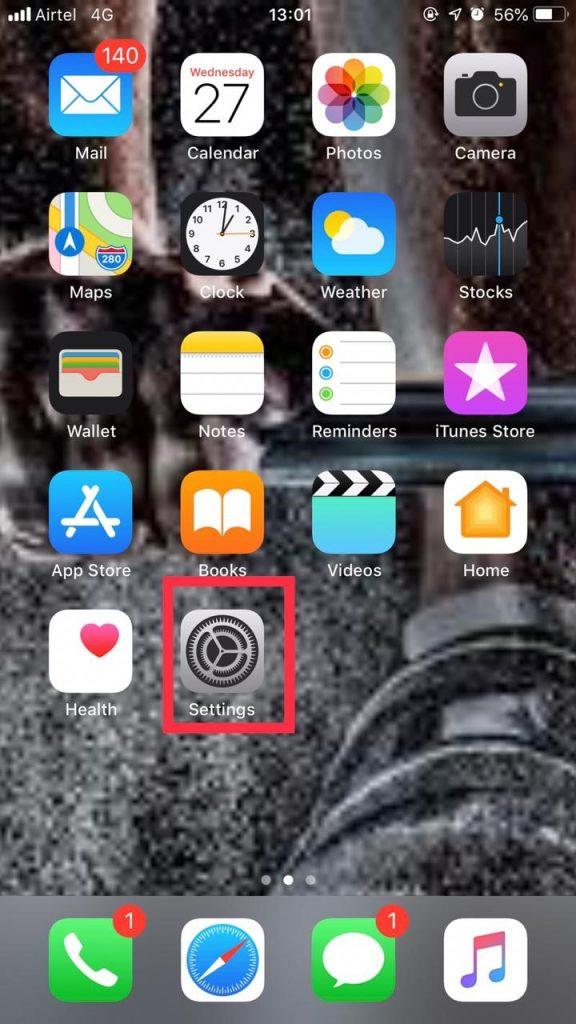
第二步:選擇通用。
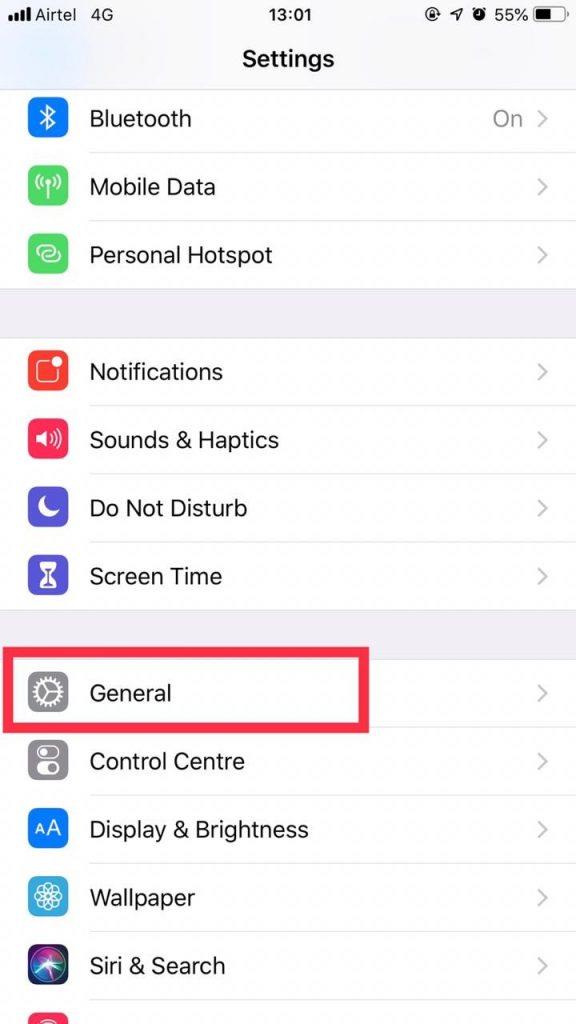
第 3 步:點擊軟件更新。
現在,要更新 HomePod,您需要從 iPhone 或 iPad 訪問 Home 應用程序。
步驟 1:導航並單擊屏幕左上角的主頁圖標。
第 2 步:現在,向下滾動直到看到揚聲器。
第 3 步:選擇軟件更新。
第 4 步: 如果有新更新,則需要單擊“安裝”。
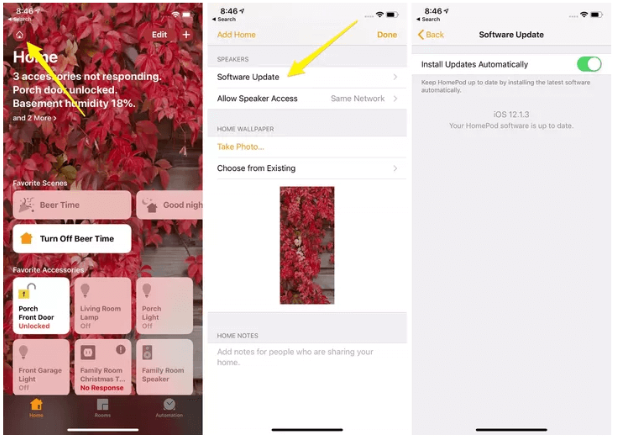
來源:Cnet
使用 HomePod 設置多個定時器的步驟
使用多個計時器不僅讓您的生活更簡單,而且對提高您的工作效率也極為有效。設置多個計時器就像啟用 Siri 一樣簡單。此外,按時完成家務也是有效的。按照步驟使用 HomePod 設置多個計時器。
第 1 步:您需要通過說“Hi Siri”來啟用 Siri。您可以單擊並按住 HomePod 上方的屏幕來執行此操作。
第 2 步:說“設置一個計時器(而不是說某個時間段)並設置您的第一個計時器。事實上,為了避免任何混淆,您可以將計時器命名為 Siri 為醫生預約的時間。
第 3 步:現在,您需要通過說“Hi Siri”再次啟用 Siri。
第 4 步:說“為 [提及時間範圍] 設置一個計時器”以設置另一個計時器。
第 5 步:如果您想添加更多計時器,則需要按照相同的步驟繼續設置計時器。
如果您想刪除任何不再使用的計時器,則需要說“Hi Siri”並說刪除醫生的預約時間。計時器將從計時器列表中刪除。
設置計時器後,您可以通過詢問 Siri 來了解進度或特定計時器。您可以通過說“嗨 Siri,我的牛排計時器怎麼樣?”來獲取計時器狀態的更新。
我們希望您會發現這篇文章很有用。如果您在下面的評論中設置新計時器或多個計時器時遇到困難,請留言。
發現解決 Google Meet 麥克風問題的有效方法,包括音頻設置、驅動程序更新等技巧。
在 Twitter 上發送訊息時出現訊息發送失敗或類似錯誤?了解如何修復 X (Twitter) 訊息發送失敗的問題。
無法使用手腕檢測功能?以下是解決 Apple Watch 手腕偵測不起作用問題的 9 種方法。
解決 Twitter 上「出錯了,重試」錯誤的最佳方法,提升用戶體驗。
如果您無法在瀏覽器中登入 Google 帳戶,請嘗試這些故障排除提示以立即重新取得存取權限。
借助 Google Meet 等視頻會議工具,您可以在電視上召開會議,提升遠程工作的體驗。
為了讓您的對話更加安全,您可以按照以下步驟在行動裝置和桌面裝置上為 Instagram 聊天啟用端對端加密。
了解如何檢查您的 Dropbox 安全設定有助於確保您的帳戶免受惡意攻擊。
YouTube TV 為我們提供了許多堅持使用的理由,因為它融合了直播電視、點播視頻和 DVR 功能。讓我們探索一些最好的 YouTube 電視提示和技巧。
您的三星手機沒有收到任何通知?嘗試這些提示來修復通知在您的 Samsung Galaxy 手機上不起作用的問題。








